Учебное пособие, 2003 г. Учебное пособие разработано ведущим специалистом учебно-методического отдела по информационным технологиям Заикиным И. А
| Вид материала | Учебное пособие |
- Учебное пособие, 2003 г. Учебное пособие разработано ведущим специалистом учебно-методического, 794.09kb.
- Учебное пособие, 2003 г. Учебное пособие разработано ведущим специалистом учебно-методического, 454.51kb.
- Учебное пособие Санкт-Петербург Издательство спбгпу 2003, 5418.74kb.
- Учебное пособие Житомир 2001 удк 33: 007. Основы экономической кибернетики. Учебное, 3745.06kb.
- Учебное пособие историко-культурные туристские ресурсы Северного Кавказа для студентов, 671.13kb.
- Учебное пособие историко-культурные туристские ресурсы Северного Кавказа для студентов, 496.84kb.
- Учебное пособие разработано в соответствии с государственным стандартом специальности, 1131.24kb.
- Учебное пособие / А. Деркач, В. Зазыкин. Спб.: Питер, 2003. 256 с.: ил. Серия «Учебное, 3778.64kb.
- Учебное пособие Научный редактор: доктор экономических наук, профессор В. В. Семененко, 2428.09kb.
- Учебное пособие Нижний Новгород 2003 удк 69. 003. 121: 519. 6 Ббк 65. 9 (2), 5181.42kb.
Форматирование абзацев
Понятие абзаца важно для Word, потому что в этом текстовом редакторе есть средства форматирования абзацев. В Word вы заканчиваете один абзац и начинаете новый, нажимая клавишу <Еnter>. Word вставляет новую строку и переносит курсор в ее начало.
Вид текста на экране изменится, если вывести специальные символы конца абзаца (¶.) Эти символы обычно невидимы, но если щелкнуть на кнопке Непечатаемые символы стандартной панели инструментов, они будут отображаться. Щелкните на этой кнопке еще раз, чтобы скрыть символы конца абзаца. Эта кнопка очень полезна, когда вам нужно видеть, где точно начинается и заканчивается абзац в вашем документе. Необходимо отметить, что когда вы делаете видимыми символы конца абзаца, Word отмечает точками и стрелками сделанные вами пробелы.
Внимание: Если вы имеете навык работы на печатной машинке и привыкли задавать красную строку или выравнивать текст по центру при помощи пробелов, остановитесь. В программе существуют более рациональные способы выполнения этих операций.
При форматировании абзаца задается расположение текста в абзаце (или в одной строке, которая также может составлять абзац): его выравнивание и отступы.
В текстовом редакторе Word существуют четыре способа выравнивания абзацев.
По левому краю — левый край ровный, а правый как получится.
По центру — весь текст выровнен по центру.
По правому краю — правый край ровный, а левый как получится.
По ширине — оба края ровные. Выравнивание по ширине в данной программе происходит за счет растягивания пробелов между символами..
Чтобы установить тип выравнивания, выполните команду Формат, Абзац и выберите нужное выравнивание в раскрывающемся списке или нажмите соответствующую кнопку на панели форматирования (рис. 7).

Рис. 7. Элементы выравнивания абзацев
Отступы могут быть установлены для смещения всего абзаца относительно основного текста, например, для выделения текста длинной цитаты. Кроме того, можно задать отступ только для первой строки, что позволяет не пользоваться табуляцией или пробелами для создания нужного эффекта. По умолчанию величины отступов измеряются в сантиметрах.
Величину отступов можно задавать как с помощью диалогового окна, так и с помощью Линейки, расположенной в верхней части окна.
Чтобы установить отступы с помощью Линейки, выполните следующие действия:
Установите курсор внутри форматируемого абзаца или выделите те абзацы, для которых вы хотите изменить отступы.
Перетащите мышью соответствующие маркеры отступов (рис. 8). Маркеры отступов абзаца расположены на нижнем краю линейки. Слева вверху находится маркер отступа первой строки (так называемая красная строка). Перетаскивание прямоугольного маркера ведет к синхронному перемещению маркеров отступа первой строки и абзаца с сохранением их взаимного расположения.
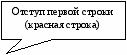



Рис. 8. Элементы отступов абзацев
На данном этапе важно уметь различать конец абзаца и конец строки внутри абзаца. Когда текст доходит до правого края листа, он автоматически переходит на новую строчку. Когда же вы нажимаете клавишу {Enter}, происходит переход к новому абзацу.
Упражнение №11. Форматирование абзацев.
Задание 1.
В данном упражнении закрепляются навыки ввода текста, выравнивания абзацев и форматирования шрифта. Сначала набирается текст, а только затем происходит его выделение и последующее форматирование (параметры оформления указаны после текста).
ТОРТ "СКАЗКА"
На промасленную бумагу нанести слой бисквитного текста толщиной 1,5-2 см. Выпекать пласт в течение 10-15 минут.
После остывания и выдерживания не менее 8 часов пласт положить на стол, снять припекшуюся бумагу. На бисквит нанести слой повидла (или джема) и с помощью бумаги, положенной под лист, свернуть рулет. Края обрезать и посыпать его рафинадной пудрой.
Бисквит полуфабрикат – 680 г., начинка фруктовая – 290 г., пудра рафинадная для посыпки – 30 г.
Параметры оформления.
Параметры страницы: сверху – 2см; снизу – 2 см; слева – 3 см; справа – 3см.
Заголовок – шрифт Times New Roman; размер шрифта – 16, начертание – жирный, прописные буквы, выравнивание по центру.
Рецепт – шрифт Arial; размер шрифта – 14, выравнивание по ширине, красная строка (отступ первой строки) – 1,5 см.
Раскладка продуктов – шрифт Arial; начертание – курсив, размер шрифта – 12, выравнивание по ширине, красная строка (отступ первой строки) – 1,5 см.
Сохранить документ в файле с именем Рецепт торта в своей папке.
Задание 2.
Предлагаемое упражнение имитирует обычное заявление (не хватает только подписи) и отличается от предыдущего упражнения наличием реквизитов (по принципу "кому и от кого" адресуется заявление). Обратите внимание, что в шапке заявления левый край ровный, а текст отодвинут от левого края (т.е. действует отступ слева).
Генеральному директору фирмы "Альтаир"
Иванову И.И. от старшего менеджера отдела продаж Петровой М.И.
Заявление
Прошу предоставить отпуск по семейным обстоятельствам с 15 по 21 июня 2001 года без сохранения заработной платы.
(Петрова М.И.)
"10" июня 2001 г.
Сохранить документ в файле с именем Заявление в своей папке.
Задание 3.
Создать и оформить проект приказа следующего содержания:
ООО Фирма "Феникс"
г. Москва
17.04.01г.
Приказ № 51
- В целях наведения порядка организовать субботник 21 апреля 2001г. в помещениях и на территории фирмы.
- На данное мероприятие привлечь всех сотрудников фирмы, незадействованных в этот день на производственные нужды.
Директор фирмы И. Иванов
Сохранить документ в файле с именем Приказ №51 в своей папке.
Задание 4.
Создать и оформить приглашение в соответствии с образцом. Для реквизитов фирмы использовать: отступ справа, выравнивание по центру, специальные символы – шрифт Wingding.
Фан-Клуб "Спартак"
113455, Москва,
Новая ул., 11
Тел. 12-45-67
Факс 123-45-66
Уважаемый Виктор Петрович!
Клуб любителей футбольного клуба "Спартак" приглашает Вас в субботу, 15 апреля 2001 года в 20 часов на традиционное заседание Фан-Клуба.
Председатель клуба А.Н. Морозов
Сохранить документ в файле с именем Приглашение в своей папке.
